Introdução
Otimizar o desempenho do seu sistema por meio das configurações de aceleração de hardware no Windows 11 pode impactar visivelmente as operações diárias e melhorar experiências de produtividade ou jogos. Este guia investiga a essência da aceleração de hardware, como ela se relaciona ao Windows 11, e fornece um processo passo a passo para avaliar e gerenciar essas configurações. Se você busca melhorar o desempenho de aplicativos, aprimorar visuais de jogos ou resolver problemas do sistema, dominar suas configurações de aceleração de hardware é crucial.
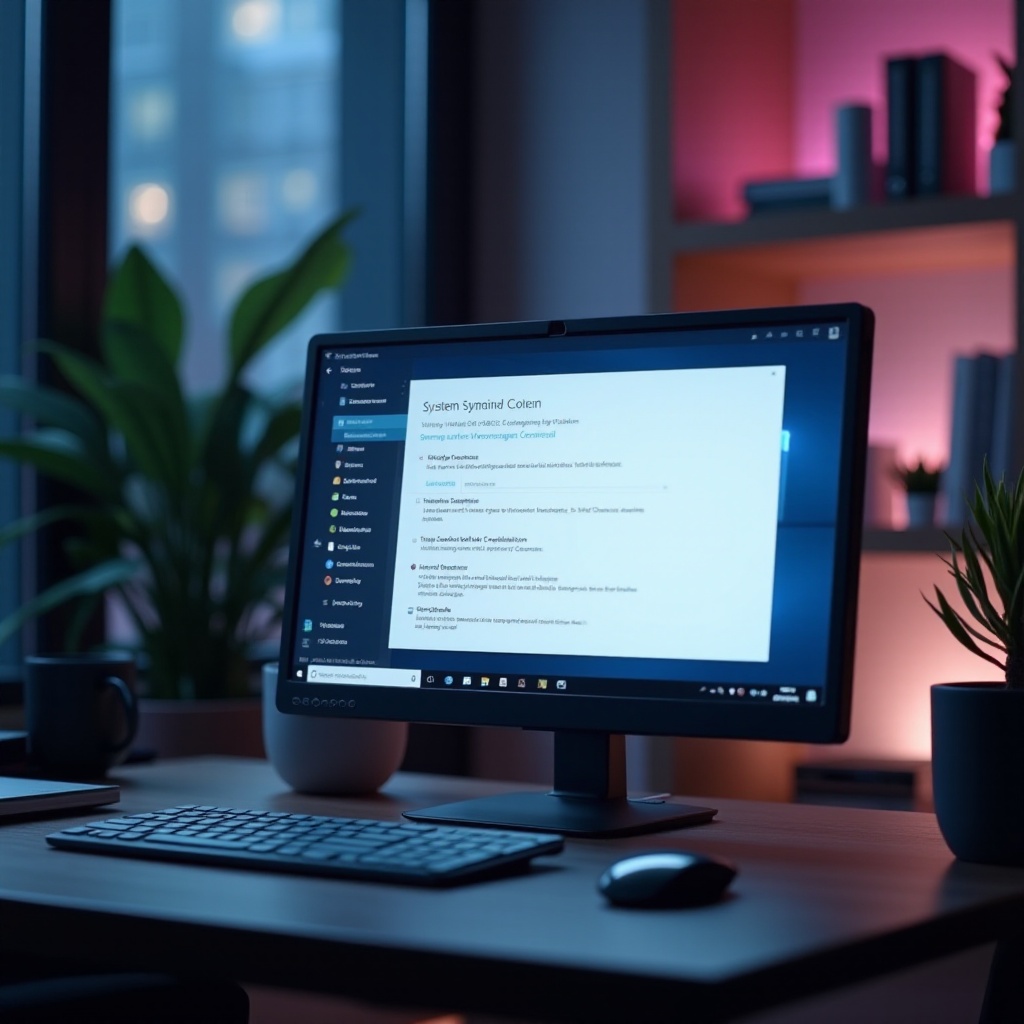
O que é Aceleração de Hardware?
A aceleração de hardware refere-se à delegação de tarefas específicas do CPU para componentes de hardware alternativos, como a GPU, placa de som ou outros processadores especializados. Essa mudança permite que tarefas intensas, como decodificação de vídeo ou gráficos de jogos de alto perfil, operem de forma mais fluida usando hardware adaptado para essas operações.
No Windows 11, empregar a aceleração de hardware pode aumentar significativamente o desempenho de aplicativos com alta demanda gráfica ou lidar com projetos de dados extensos de forma mais eficiente. Ao capitalizar processadores especializados, o Windows 11 reduz a carga do CPU, ajudando a evitar atrasos e ineficiências. Compreender esse mecanismo é essencial para aproveitar todo o potencial do seu sistema.
Por que a Aceleração de Hardware é Importante para o Windows 11
A aceleração de hardware atua como uma pedra angular ao aprimorar a capacidade de resposta e o gerenciamento de cargas de trabalho do Windows 11. À medida que o software se torna cada vez mais intrincado e com carga de mídia elevada, a execução contínua de tarefas rotineiras depende em grande parte da aceleração de hardware. Ela permite aos usuários alternar entre vários aplicativos sem esforço, reduzindo atrasos e promovendo fluidez.
Para jogadores ou profissionais que utilizam aplicativos que exigem renderização pesada, habilitar a aceleração de hardware se traduz em gráficos mais elegantes e uma experiência de processamento de dados mais rápida. O alívio da carga no CPU também contribui para sua longevidade, evidenciando a utilidade abrangente da aceleração de hardware bem além dos jogos de alto desempenho—aplicativos do dia a dia também experimentam uma melhora no desempenho.
Como Verificar se a Aceleração de Hardware está Ativada
Inspecionar seu sistema para determinar se a aceleração de hardware está ativa envolve explorar as configurações do Windows para examinar a configuração do seu sistema. Abaixo estão etapas simples para confirmar essa configuração:
Navegando até as Configurações do Windows 11
- Clique no menu Iniciar e abra ‘Configurações’.
- Prossiga para ‘Sistema’ e selecione ‘Tela’.
- Role para encontrar e clique em ‘Configurações gráficas’ para visualizar as opções de aceleração de hardware.
Etapas para Verificar o Status da Aceleração de Hardware
- Dentro das ‘Configurações gráficas’, procure por ‘Agendamento de GPU acelerada por hardware’.
- Certifique-se de que esta opção esteja ativada.
- Uma alternância ativa significa que a aceleração de hardware está em uso.
Métodos Alternativos para Confirmar a Aceleração
- Verifique através do Gerenciador de Tarefas: Clique com o botão direito na barra de tarefas, escolha ‘Gerenciador de Tarefas’ e navegue até a aba ‘Desempenho’. Examine a seção ‘GPU’ para discernir se aplicativos estão utilizando a aceleração de hardware.
- Use o Painel de Controle da Placa Gráfica: Acesse a interface do seu software de GPU (como o Painel de Controle NVIDIA) para confirmar se configurações de aceleração de hardware semelhantes estão ativadas.
Como Ativar ou Desativar a Aceleração de Hardware no Windows 11
Alterar suas configurações de aceleração de hardware pode aumentar consideravelmente o desempenho ou servir como mitigador de problemas. Siga estas diretrizes para ajustar sua configuração:
Ativando a Aceleração de Hardware
- Dentro das configurações de Tela, acesse ‘Configurações gráficas’.
- Alterne ‘Agendamento de GPU acelerada por hardware’ para ‘Ligado’.
- Reinicie seu sistema para ativar as alterações.
Desativando a Aceleração de Hardware para Solução de Problemas
Se ocorrerem falhas ou atrasos:
1. Repita as instruções e alterne a configuração para ‘Desligado’.
2. Reinicie seu PC para efetuar ajustes e verifique se há melhorias.
Ajustando Configurações para Desempenho Ótimo
- Atualize regularmente seus drivers de GPU para manter a compatibilidade com o Windows 11.
- Consulte as orientações de desempenho recomendadas do fabricante da sua GPU.
- Realize atualizações do sistema regularmente para garantir a integridade do hardware e dos drivers.

Aplicativos Comuns e Seu Uso de Aceleração de Hardware
Vários aplicativos exploram a aceleração de hardware para melhorar o desempenho:
– Navegadores web como Chrome e Edge a utilizam para acelerar o carregamento de páginas web.
– Ferramentas de edição de vídeo, como Adobe Premiere Pro, dependem da capacidade da GPU para tarefas de renderização.
– Até mesmo pacotes do Office podem acelerar tarefas de hardware para operações multitarefa mais suaves.
Reconhecer quais programas utilizam a aceleração de hardware pode facilitar um melhor gerenciamento de desempenho.
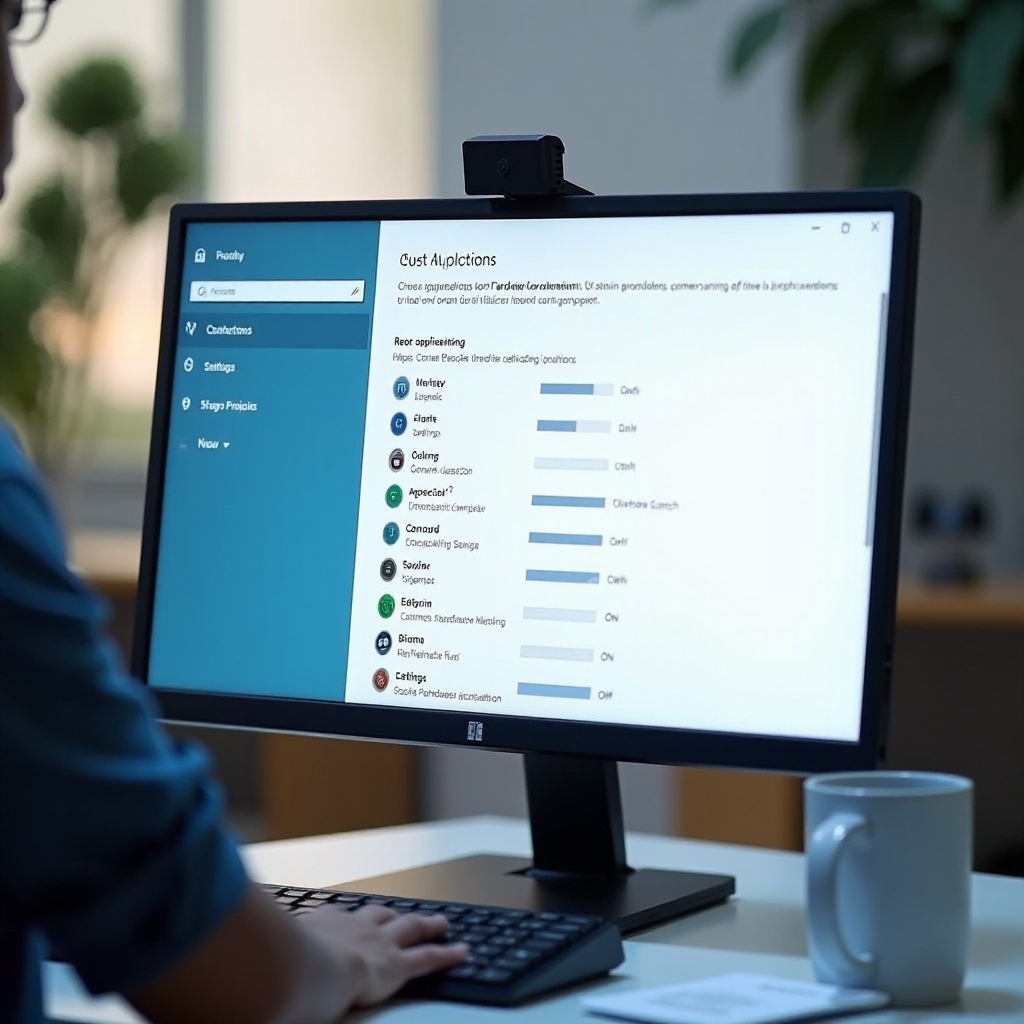
Solucionando Problemas Comuns de Aceleração de Hardware
Apesar de seus méritos, a aceleração de hardware pode, às vezes, provocar problemas específicos:
– Falhas de software ou congelamento inesperado.
– Problemas de sincronização entre áudio e vídeo.
– Experiência de gagueira ou atraso em certos aplicativos.
Solucione atualizando seus drivers, ajustando as configurações ou potencialmente desativando a aceleração para o aplicativo problemático para avaliar alterações no desempenho.
Conclusão
Gerenciado de forma eficaz, a aceleração de hardware pode enriquecer significativamente seu uso do Windows 11 tanto para buscas pessoais quanto profissionais. Ao se tornar habilidoso em gerenciar essas configurações, você pode alcançar aprimoramentos substanciais de desempenho e resolver problemas potenciais proativamente. Monitoramento regular e ajustes cuidadosos de configuração garantem uma experiência de usuário mais suave e eficiente.
Perguntas Frequentes
Como a aceleração de hardware afeta o desempenho em jogos?
A aceleração de hardware permite que os jogos utilizem a GPU de forma eficaz, ajudando em gráficos mais suaves e renderização acelerada, melhorando assim a experiência de jogo.
Habilitar a aceleração de hardware pode causar problemas no sistema?
De fato, pode ocasionalmente desencadear conflitos de software ou irregularidades de desempenho, que geralmente podem ser resolvidos por meio de atualizações de drivers ou ajustes de configurações.
Como posso melhorar o desempenho se a aceleração de hardware não for suportada?
Se não for suportada, mantenha seu sistema e drivers atualizados, minimize os programas em segundo plano e considere atualizar o hardware para lidar com tarefas exigentes.
